|
很多Win8/Win8.1系统都安装了微软的办公软件Office2013。不过,也有一些用户使用的是临时的序列号,所以,就会出现Office2013序列号过期的问题,那么,Office2013过期了怎么办呢?小编的建议是:更换全新的Office2013序列号,最好是永久序列号。接下来,我们就一起来学习一下Win8/Win8.1系统下,Office2013序列号更换的方法! 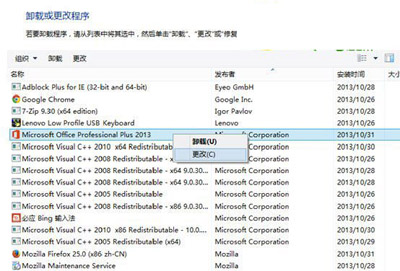 卸载程序 1、常规法 打开控制面板中的“程序和功能项”,进入“卸载程序”,找到Office2013套件安装项目,例如Microsoft Office Professional Plus 2013,右击,选择“更改“。(如首图) 随后,就会跳出Office的安装界面来,选择“输入产品密钥”,输入全新的序列号,最后配置生效。  输入产品密钥 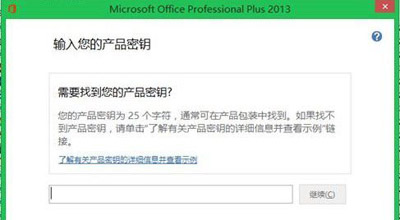 输入产品密钥 2、命令法 • 使用管理员身份运行命令提示符:在Win8/Win8.1系统下,适合Win+X组合键即可快速选择“命令提示符(管理员)”,进入 • 定位到Office2013的安装目录:(默认安装到系统盘情况下) • 如果是32位的操作系统,或者是64位系统安装64位的Office2013,请输入: cd C:\Program Files\Microsoft Office\Office15\ • 如果是64位系统安装32位的Office2013请定位到此目录,请输入: cd /d “C:\Program Files (x86)\Microsoft Office\Office15》 • 如果需要查看是否曾安装了多个序列号,使用以下命令运行后会显示已经安装的序列号最后五位字符,请输入: cscript OSPP.VBS /dstatus • 如果需要删除不需要的序列号,请输入:(XXXXX代表已安装序列号的最后五位字符) cscript ospp.vbs /unpkey:XXXXX • 安装新的产品序列号(取代现有密钥):即安装全新的25位序列号,请输入: cscript ospp.vbs /inpkey:XXXXX-XXXXX-XXXXX-XXXXX-XXXXX //其中XXXXX-XXXXX-XXXXX-XXXXX-XXXXX代表25位全新序列号 • 重新打开Office 2013,这时新版的序列号已经更改成功了。 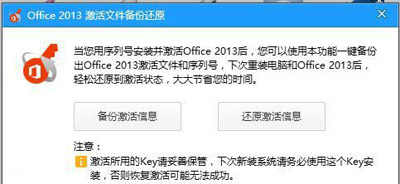 Office 2013 由于Office 2013安装激活都比较繁琐,尤其在系统重装后,更让用户头疼不已,因此安装激活Office 2013后,就需要及时地备份下当前系统下Office 2013的激活信息,免去下次系统重装后的烦扰。 |


